Hogyan sorolhatjuk fel az összes képletet az Excelben?
Normális esetben az Excelben gyorsan megjeleníthetjük a képleteket a cellákban, de az Excel nem nyújt funkciót az összes képlet munkalapon történő felsorolásához. A munkalap összes képletének felsorolása segíthet abban, hogy a valódi képleteivel nyomon tudjuk követni a cellaértékeket. Itt beszélhetek egy VBA kód létrehozásáról a probléma megoldására.
Sorolja fel a VBA kóddal ellátott munkalap összes képletét
 Sorolja fel a VBA kóddal ellátott munkalap összes képletét
Sorolja fel a VBA kóddal ellátott munkalap összes képletét
A következő VBA-kód segít felsorolni egy kiválasztás vagy egy munkalap képleteit, kérjük, tegye a következőket:
1. Tartsa lenyomva a ALT + F11 gombokat, és ez megnyitja a Microsoft Visual Basic for Applications ablak.
2. Kattints betétlap > Modulok, és illessze be a következő kódot a Modul ablak.
VBA kód: Sorolja fel a munkalap összes képletét
Sub ListFormulas()
'Update 20141027
Dim Rng As Range
Dim WorkRng As Range
Dim xSheet As Worksheet
Dim xRow As Integer
xTitleId = "KutoolsforExcel"
Set WorkRng = Application.Selection
Set WorkRng = Application.InputBox("Range", xTitleId, WorkRng.Address, Type:=8)
Set WorkRng = WorkRng.SpecialCells(xlFormulas, 23)
If WorkRng Is Nothing Then Exit Sub
Application.ScreenUpdating = False
Set xSheet = Application.ActiveWorkbook.Worksheets.Add
xSheet.Range("A1:C1") = Array("Address", "Formula", "Value")
xSheet.Range("A1:C1").Font.Bold = True
xRow = 2
For Each Rng In WorkRng
xSheet.Cells(xRow, 1) = Rng.Address(RowAbsolute:=False, ColumnAbsolute:=False)
xSheet.Cells(xRow, 2) = " " & Rng.Formula
xSheet.Cells(xRow, 3) = Rng.Value
xRow = xRow + 1
Next
xSheet.Columns("A:C").AutoFit
Application.ScreenUpdating = True
End Sub
3. Ezután nyomja meg a gombot F5 kulcs a kód futtatásához, és megjelenik egy felszólító mező, amely emlékezteti Önt arra, hogy válasszon egy tartományt vagy az egész munkalapot, amelyhez fel szeretné sorolni a képlet celláit, lásd a képernyőképet:
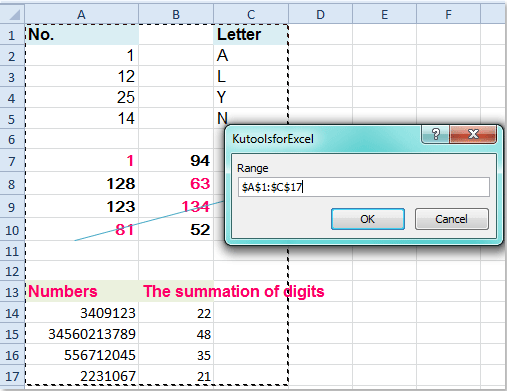
4. Kattintson a gombra OK, a kiválasztott képleteket egyszerre felsorolta egy aktív munkalap elé az aktív munkalap elé, amely a cella címének, képletének és értékének adatait tartalmazza a következő képernyőképen:

Kapcsolódó cikkek:
Hogyan konvertálhatunk képletet szöveges karakterláncra az Excelben?
Hogyan konvertálhatunk szöveges karakterláncokat képletekké az Excelben?
A legjobb irodai hatékonyságnövelő eszközök
Töltsd fel Excel-készségeidet a Kutools for Excel segítségével, és tapasztald meg a még soha nem látott hatékonyságot. A Kutools for Excel több mint 300 speciális funkciót kínál a termelékenység fokozásához és az időmegtakarításhoz. Kattintson ide, hogy megszerezze a leginkább szükséges funkciót...

Az Office lap füles felületet hoz az Office-ba, és sokkal könnyebbé teszi a munkáját
- Füles szerkesztés és olvasás engedélyezése Wordben, Excelben és PowerPointban, Publisher, Access, Visio és Project.
- Több dokumentum megnyitása és létrehozása ugyanazon ablak új lapjain, mint új ablakokban.
- 50% -kal növeli a termelékenységet, és naponta több száz kattintással csökkenti az egér kattintását!

